win7系统如何重装,win7系统重装步骤教程
win7系统如何重装?在使用Windows 7操作系统的过程中,难免会遇到一些问题,例如系统运行缓慢、软件冲突、病毒感染等。这时候,重装系统是一个常见的解决方法。本文将为大家详细介绍Windows 7系统重装的步骤,帮助你轻松搞定。
win7系统重装步骤教程
一、重装系统前的准备
1、下载一个win7系统安装工具。
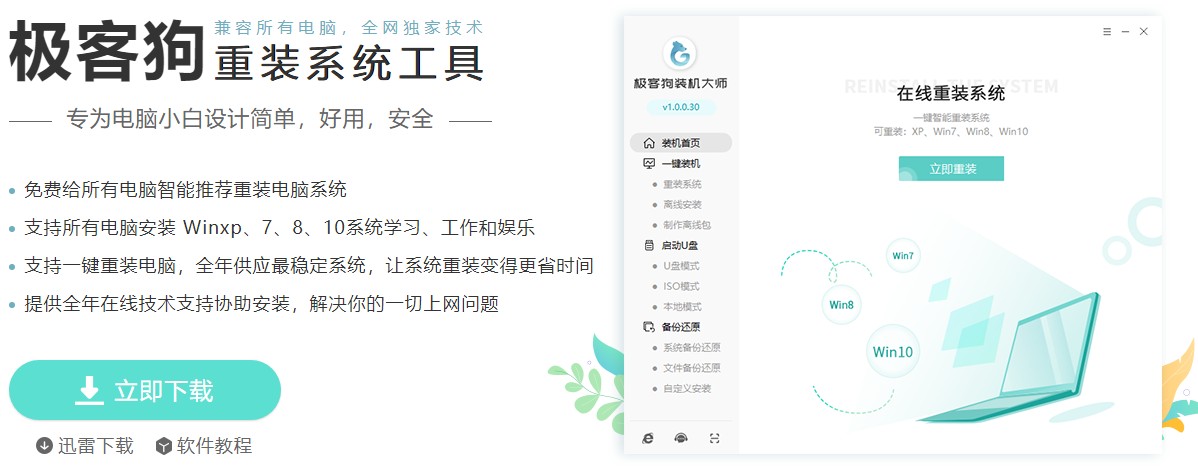
2、为确保工具运行正常,请先关闭防火墙和退出杀毒软件。
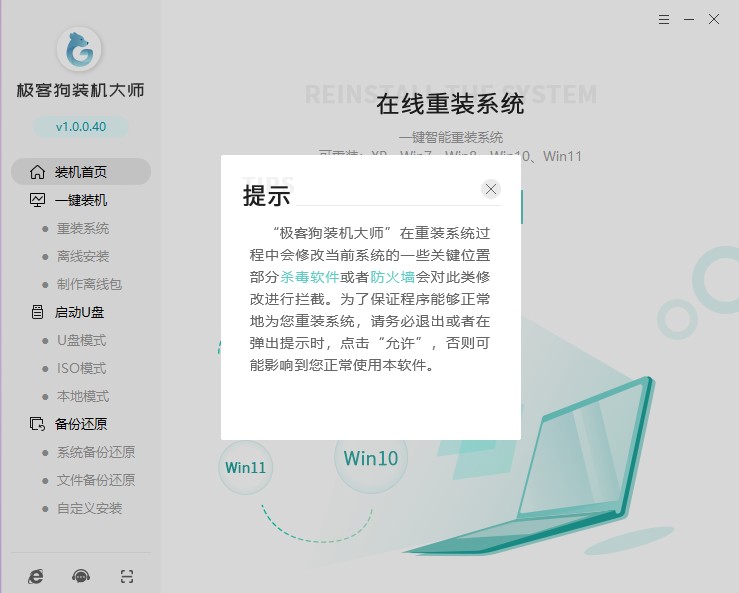
二、开始重装系统
1、打开工具,选择“重装系统”,等待检测环境完成后“下一步”。
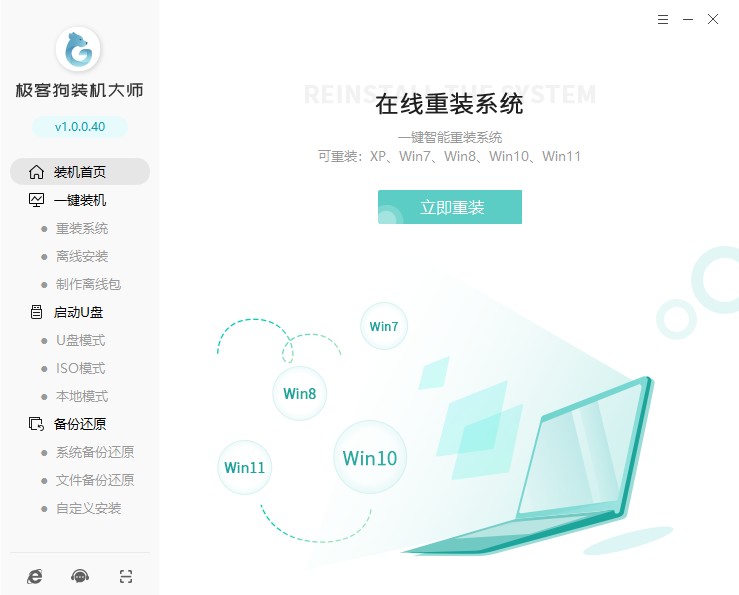
2、选择操作系统版本。
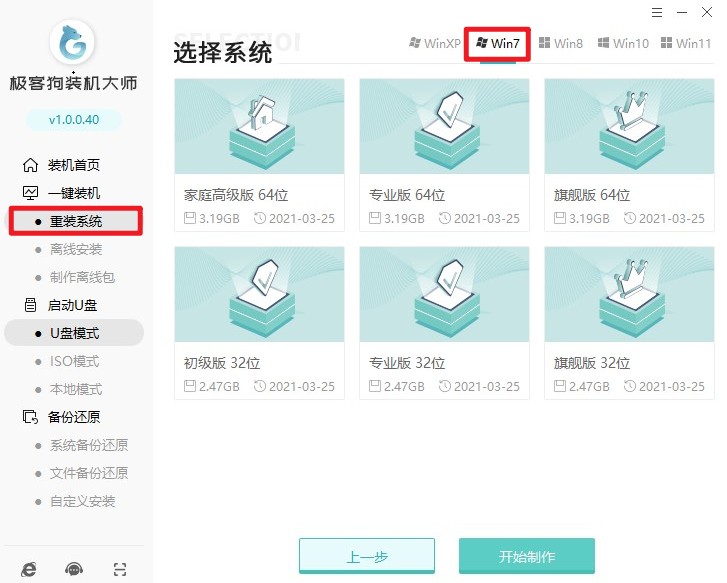
3、这些是工具自动推荐的常用软件,没有您喜欢的软件可以取消勾选不下载。
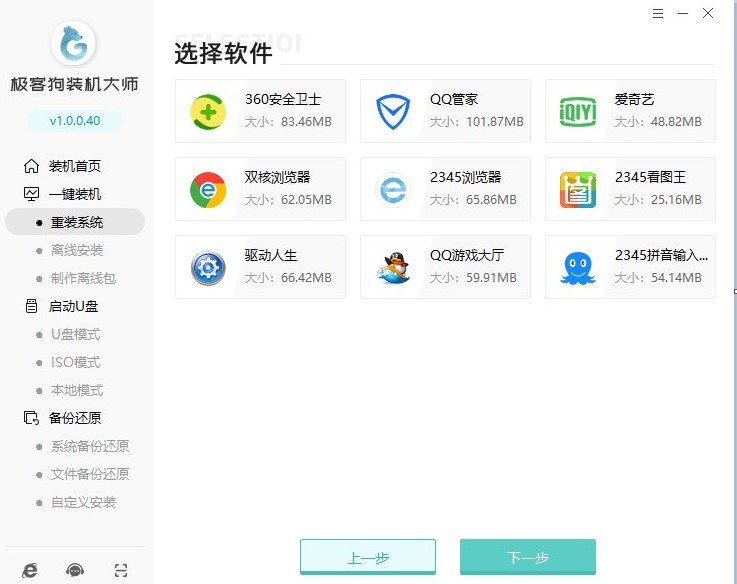
4、工具提供备份还原功能,请选择重要的文件进行备份,然后再开始安装系统。
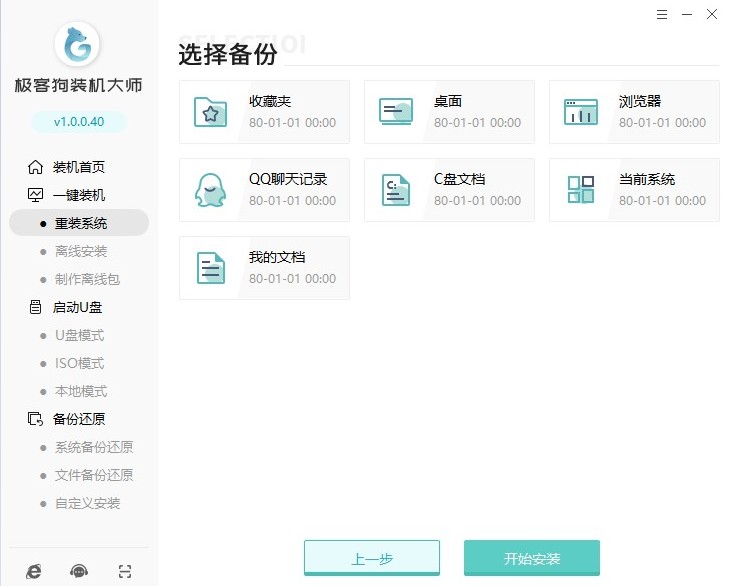
5、工具自动开始进行系统资源下载,耐心等待即可。
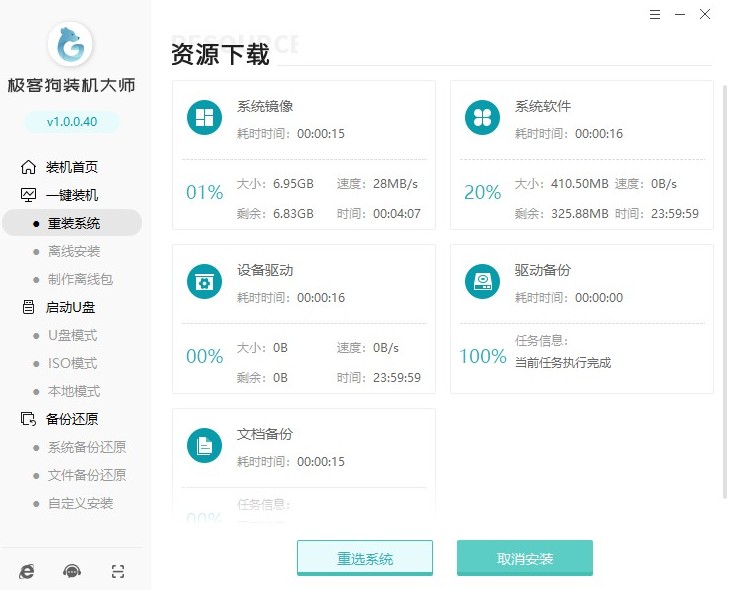
6、系统资源顺利下载后,开始进入安装部署,部署完成进入10s倒计时自动重启电脑。
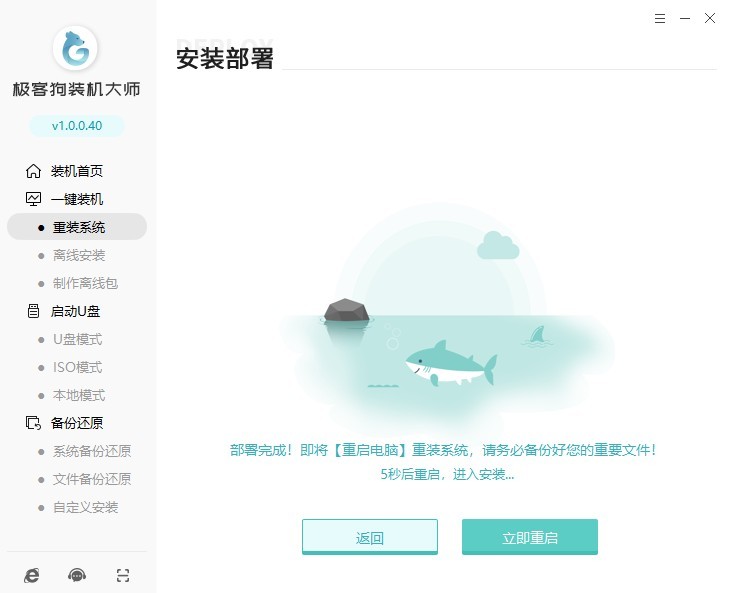
7、电脑重启选择“GeekDog PE”进入系统安装状态。
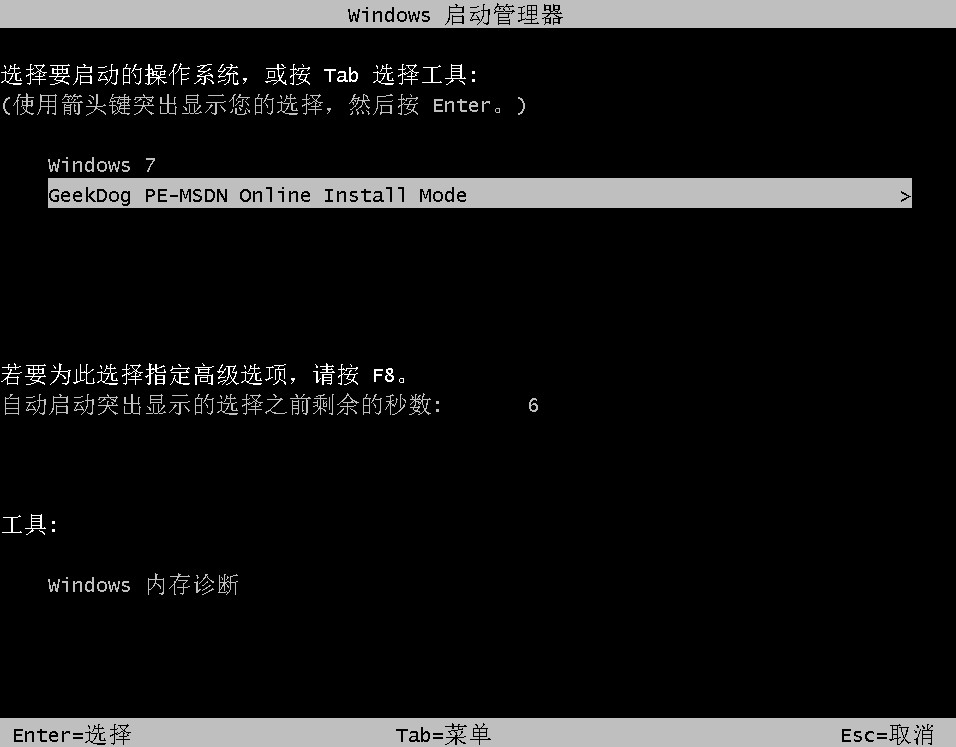
8、PE桌面加载出来后,工具自动安装系统,我们耐心等待即可。
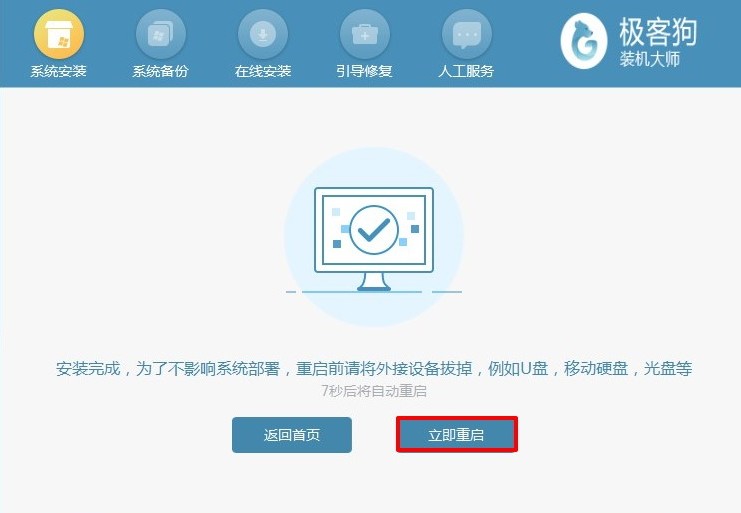
9、系统安装完成后电脑开始重启,期间请耐心等待,直到进入系统桌面。

通过以上十个步骤,你可以轻松地重装Windows 7系统。请注意,在进行系统重装之前,确保已备份重要数据,并且在安装过程中谨慎操作,以免造成数据丢失。希望本文能够帮助到你,祝你顺利完成系统重装!
原文链接:https://www.jikegou.net/win7/3280.html 转载请标明
极客狗装机大师,系统重装即刻简单
一键重装,备份还原,安全纯净,兼容所有

